笔记本关机usb不断电 win10怎样在bios中设置usb关机不断电
更新时间:2024-06-01 09:56:23作者:yang
在使用笔记本电脑时,我们经常会遇到关机后USB设备仍然在充电的情况,这种情况可能会导致电池寿命减少,同时也会影响设备的稳定性。在Win10系统中,我们可以通过在BIOS中设置USB设备在关机时不继续供电来解决这个问题。接下来让我们一起了解如何在BIOS中进行设置,让笔记本在关机时USB设备不再继续供电。
笔记本关机usb不断电:
1、按下电源键开机后按下蓝色的ThinkVantage键,在出现的选择界面中按下F1即可进入BIOS设置界面。通过左右键及回车键控制选择至 Config选项卡下的USB项,将"Always On USB"及"Always On USB Charge in Off Mode"全部调整至"Enabled"状态;
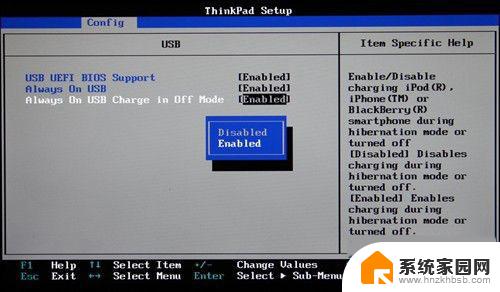
2、如果你认为进BIOS界面进行设置不够方便的话,也可以进入Windows系统后在"电源管理器"软件中进行设置。只要将"启用'始终开启USB供电'"及"甚至在计算机处于休眠或关机状态时都启用"的选项打钩选中即可。
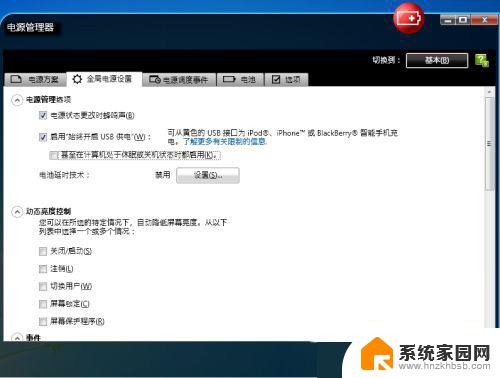
以上就是笔记本关机usb不断电的全部内容,如果遇到这种情况,你可以按照以上步骤解决,非常简单快速。
笔记本关机usb不断电 win10怎样在bios中设置usb关机不断电相关教程
- 联想笔记本关机后usb供电怎么关闭 Win10关机后USB供电设置
- 怎么设置电脑关机usb供电 win10关机后USB仍供电设置
- 电脑关机关usb供电 win10关机时USB供电设置
- win10关机不断网 Win10如何设置电脑不休眠不掉线
- 电脑关机怎么关闭usb供电 win10如何设置usb口在关机状态下供电
- win10不停提示usb弹窗声音 如何解决电脑不断出现USB连接电脑的提示音
- win10打印机找不到usb端口 Win10电脑USB打印机不识别怎么办
- win10添加usb打印机搜不到 打印机连接USB找不到设备怎么办
- win10笔记本设置自动关机 win10定时关机设置方法
- win10怎样设置自动关机 Win10电脑如何设置自动关机或定时关机
- win10开始屏幕图标点击没反应 电脑桌面图标点击无反应
- 蓝牙耳机如何配对电脑 win10笔记本电脑蓝牙耳机配对方法
- win10如何打开windows update 怎样设置win10自动更新功能
- 需要系统管理员权限才能删除 Win10删除文件需要管理员权限怎么办
- win10和win7怎样共享文件夹 Win10局域网共享问题彻底解决方法
- win10系统还原开机按什么键 电脑一键还原快捷键
win10系统教程推荐
- 1 win10和win7怎样共享文件夹 Win10局域网共享问题彻底解决方法
- 2 win10设置桌面图标显示 win10桌面图标显示不全
- 3 电脑怎么看fps值 Win10怎么打开游戏fps显示
- 4 笔记本电脑声音驱动 Win10声卡驱动丢失怎么办
- 5 windows查看激活时间 win10系统激活时间怎么看
- 6 点键盘出现各种窗口 如何解决Win10按键盘弹出意外窗口问题
- 7 电脑屏保在哪里调整 Win10屏保设置教程
- 8 电脑连接外部显示器设置 win10笔记本连接外置显示器方法
- 9 win10右键开始菜单没反应 win10开始按钮右键点击没有反应怎么修复
- 10 win10添加中文简体美式键盘 Win10中文输入法添加美式键盘步骤